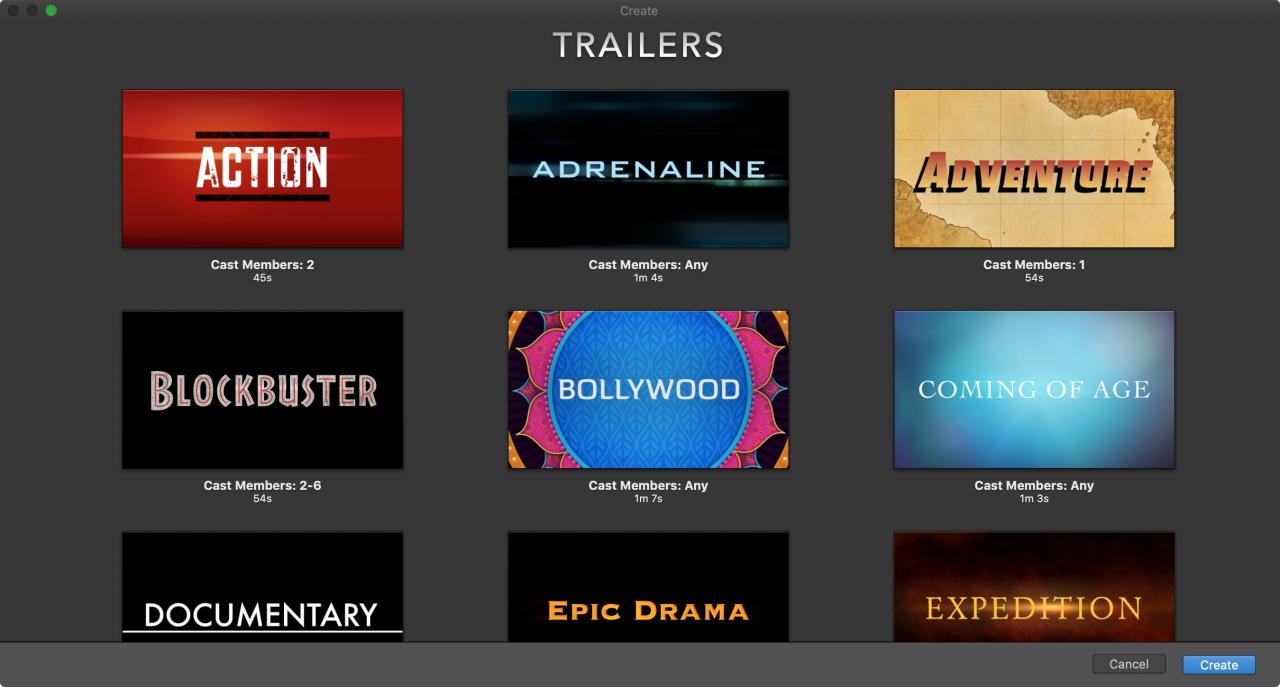
L’applicazione iMovie su iOS e Mac è una di quelle applicazioni che si aprono solo se ne hai davvero bisogno. E molte persone la cancellano solo per risparmiare spazio di archiviazione. Ma se siete interessati a creare un po’ di magia cinematografica sul vostro dispositivo, allora non c’è modo migliore che con iMovie.
Faremo una serie di tutorial per aiutarvi a realizzare creazioni spettacolari con iMovie. E il miglior punto di partenza è come creare un nuovo progetto. Quindi, aprite iMovie su iPhone, iPad o Mac e seguiteci!
Creare un nuovo progetto in iMovie su iOS
Tutto ciò che si crea in iMovie si chiama Progetto. Quindi, apri iMovie sul tuo iPhone o iPad e segui questi passi per iniziare un nuovo progetto.
1) Assicurarsi che la scheda Progetti sia selezionata in alto e toccare il segno grande più .
2) Nella finestra pop-up selezionare Film o Trailer . Se scegliete Movie , inizierete la vostra creazione da zero. Se scegliete Trailer , sceglierete tra modelli di generi come famiglia, romanticismo o spaventoso.
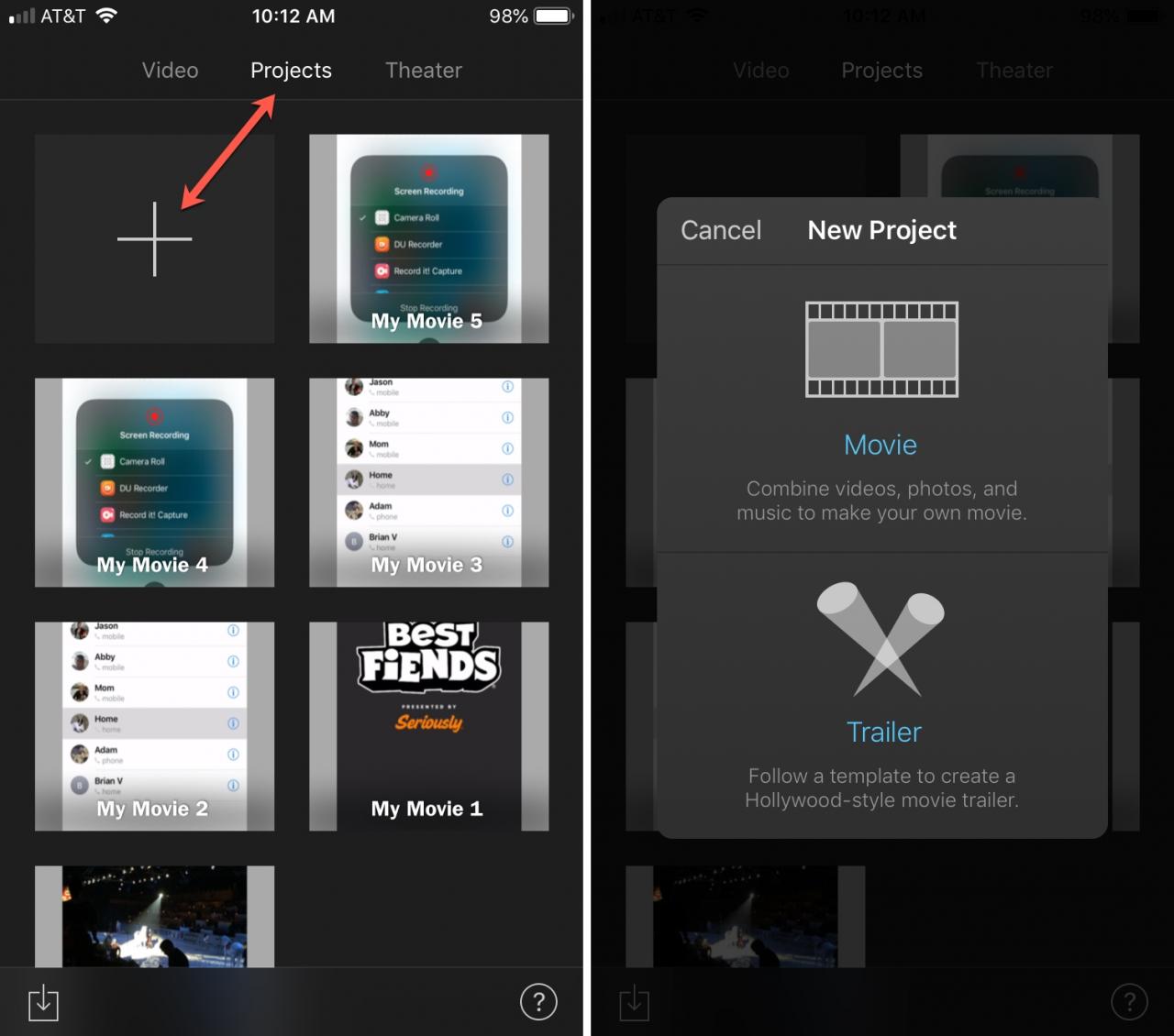
Per vedere un’anteprima di un modello di trailer, basta sceglierne uno e premere il pulsante play in alto. Per utilizzare il modello, selezionarlo e toccare Create in alto a destra.
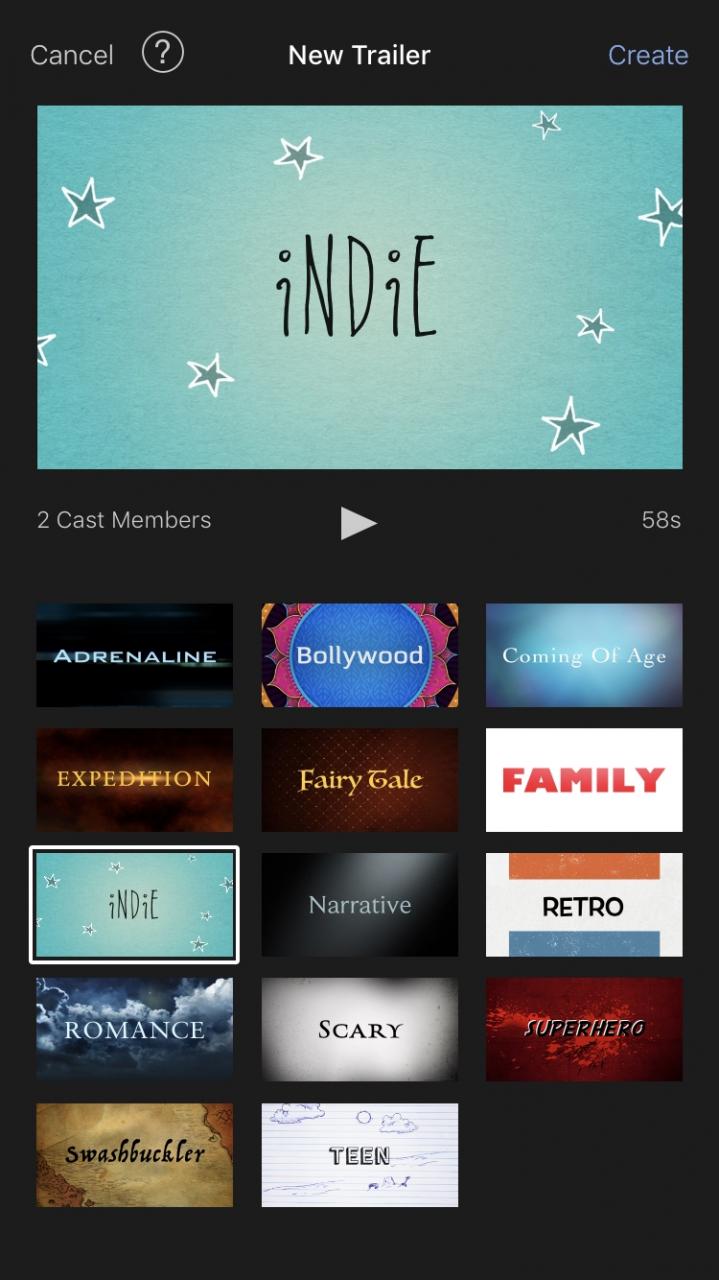
Creare un nuovo progetto in iMovie su Mac
Se preferisci creare il tuo filmato sul tuo Mac dove hai più spazio per lavorare, è altrettanto facile. Apri iMovie e poi segui questi passi per iniziare un nuovo progetto.
1) Cliccare la scheda Progetti in alto e poi cliccare sul segno grande più .
2) Nella piccola finestra pop-up selezionare Film o Trailer . Come su iOS, Movie consente di creare da zero mentre Trailer consente di scegliere un modello.
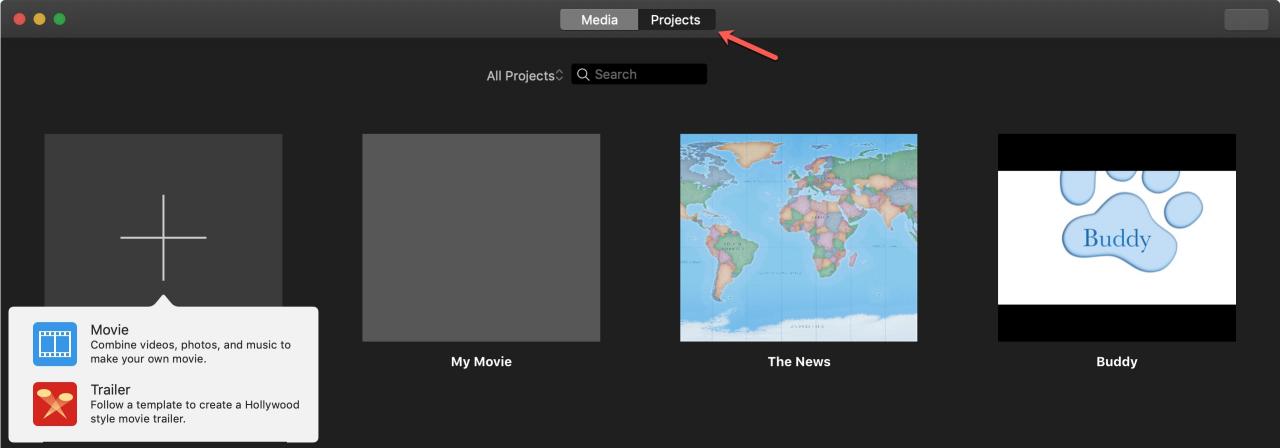
Per vedere un’anteprima di un modello di trailer, basta cliccare sul pulsante play che appare quando si passa il mouse su uno di essi. Per utilizzare il modello, selezionatelo e cliccate su Create in basso a destra.
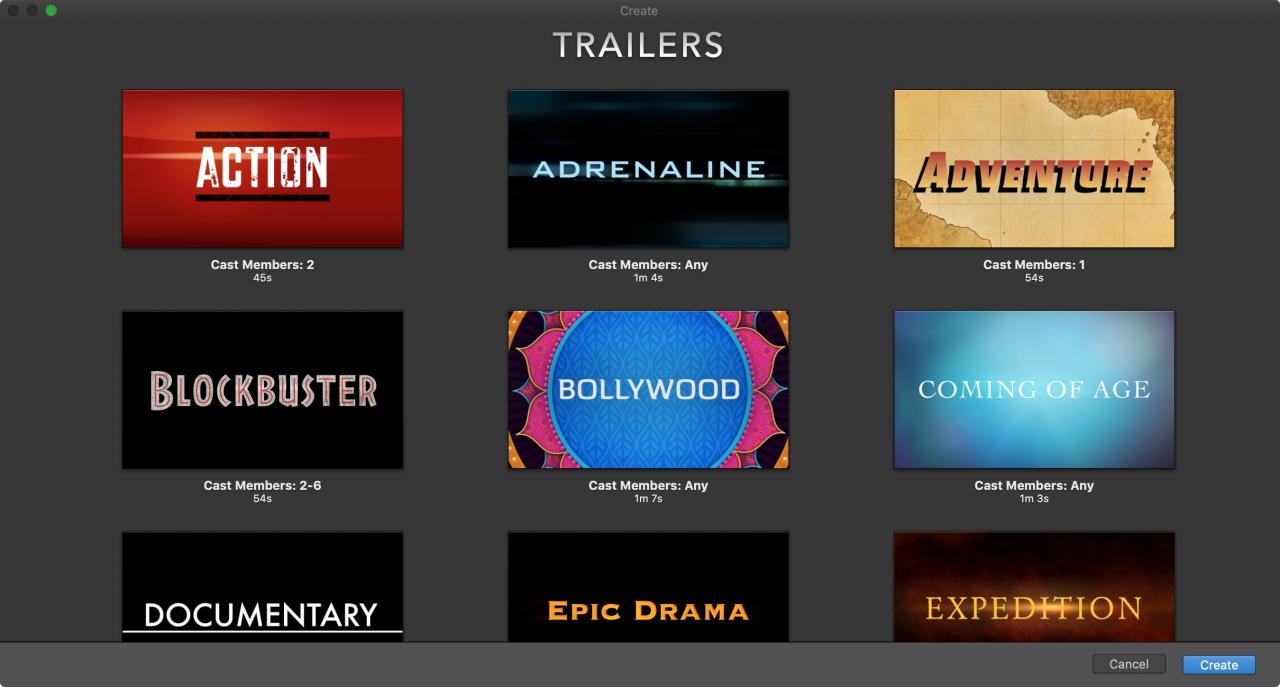
Film contro Trailer
Come descritto, se si sceglie di creare un nuovo progetto Movie , si inizia con una tela bianca. Selezionerete i supporti che desiderate utilizzare, come ad esempio un video esistente o delle foto dalla vostra biblioteca. Quindi, raccoglierai tutti i pezzi, incluso il titolo, le transizioni, lo sfondo e altro ancora.
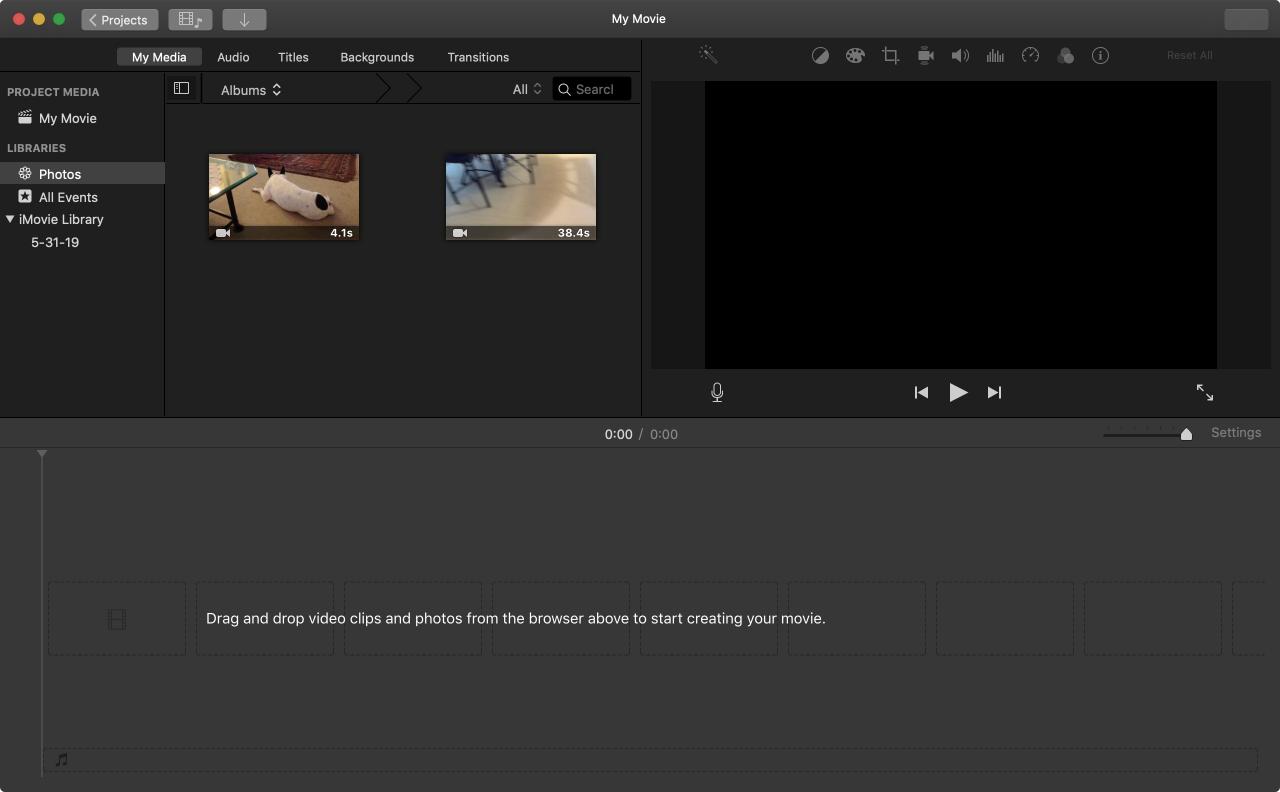
Se si decide di creare un Trailer utilizzando un modello, questo è un modo divertente di procedere perché la vostra creazione assomiglierà a un vero e proprio trailer di un film. E comincerete con uno schema, uno storyboard e una lista di inquadrature che vi guiderà attraverso di esso come un vero film.
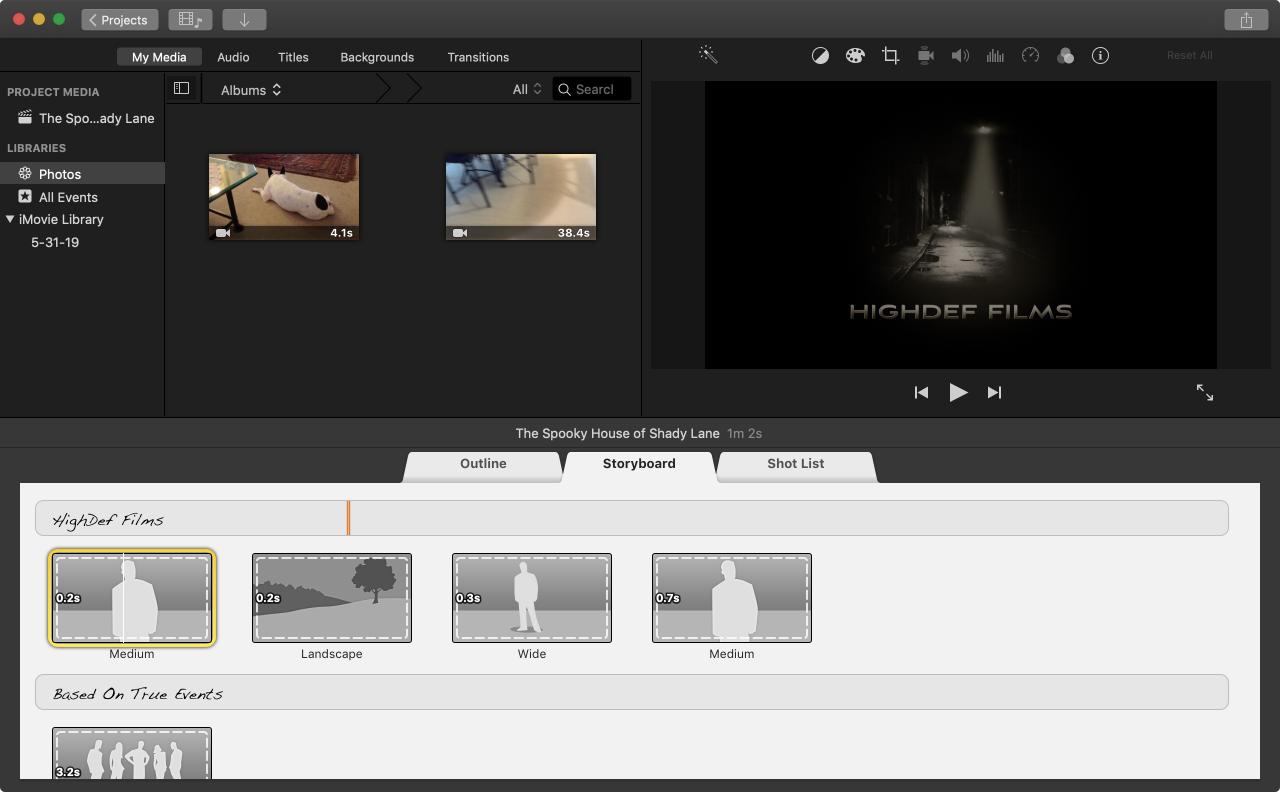
In Breve
Questo è solo il primo passo nell’utilizzo di iMovie per creare qualcosa di fantastico! Abbiamo molti altri tutorial a venire, quindi state all’erta o andate alla nostra sezione iMovie per rimanere aggiornati.
Utilizzate già iMovie per catturare alcuni dei vostri momenti più memorabili con musica ed effetti sonori? Se sì, quali consigli hai da condividere con gli altri principianti?

